WPS软件Excel表格中怎么使用快捷键快速求和?
1、首先启动WPS软件,新建一个 Excel表格
点击新建,在上方选择表格形式即可,我们可以制作表格了,我随便打开一张成绩单为例说一下

2、确定可以单元格范围
首先我们确定要求和的单元格位置,比如第一个人的各科成绩,我用鼠标将他们全部框选
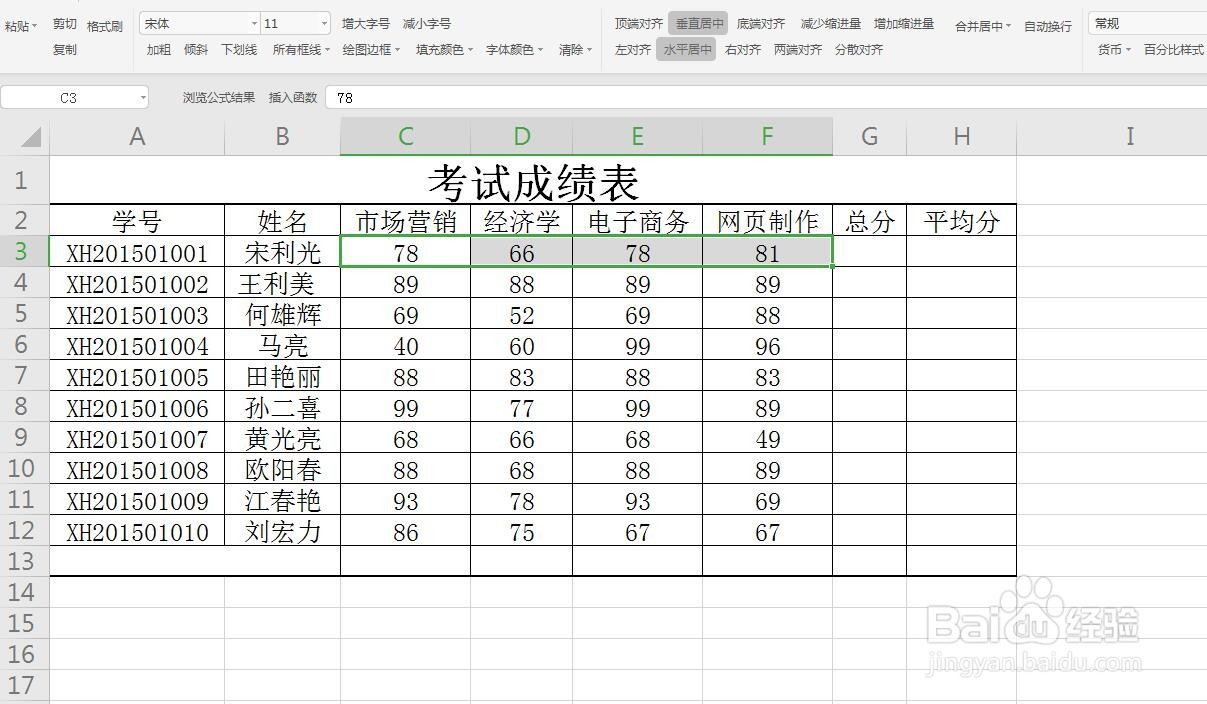
3、使用快捷键快速求和
选择完成之后,使用快捷键ALT+=,这时候在右侧的总分单元格中自动求出结果
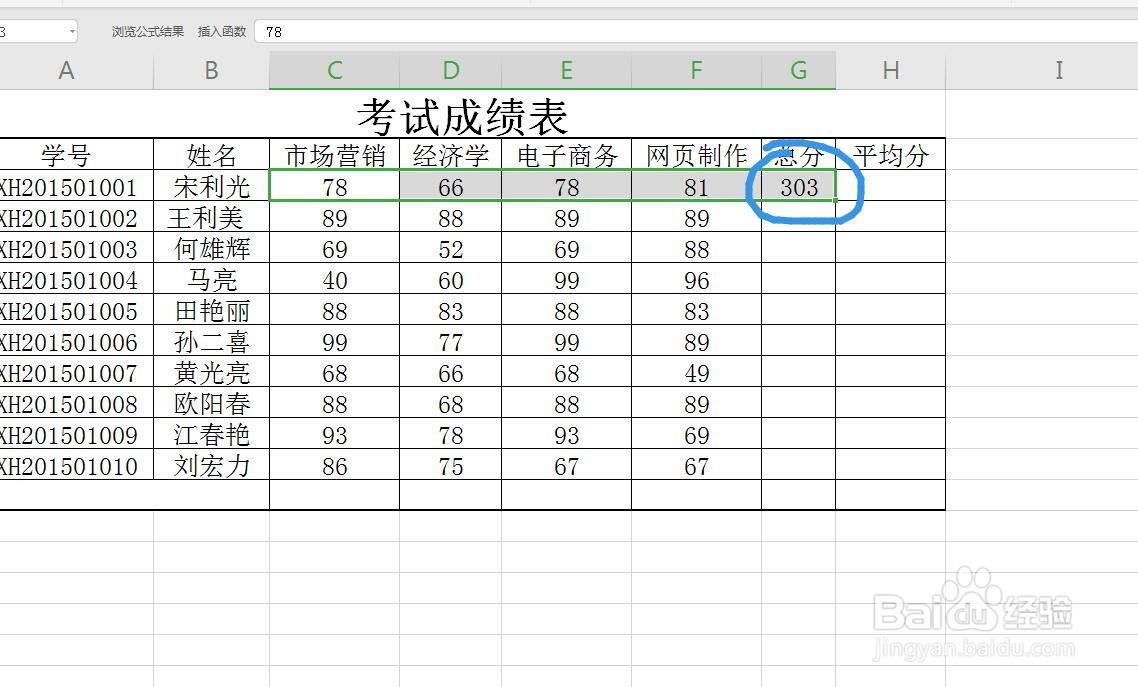
4、竖向选择范围
竖向的求和跟这个是一样的,用鼠标框选第一列的全部成绩,然后快捷键ALT+=求出结果
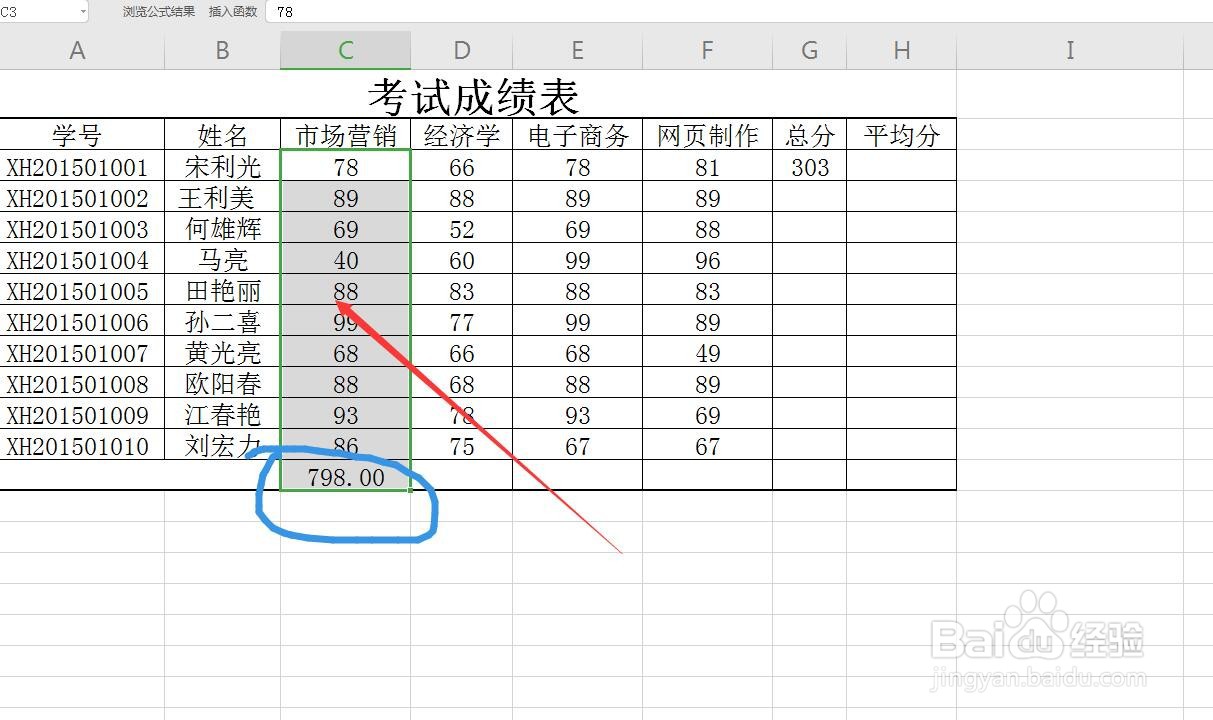
5、向下拖动求和
当我们计算出第一个单元格的数值,直接用鼠标拖动右下角的位置,可以将下方的数值全部计算出来
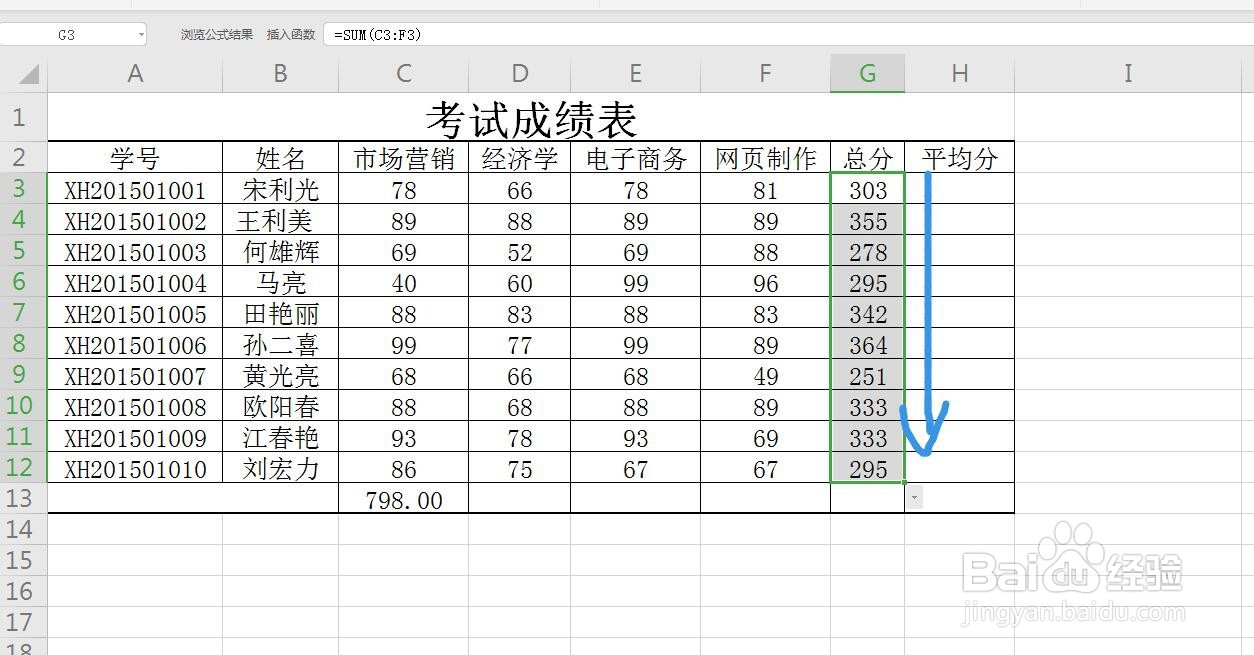
6、使用快捷键一键求和
还有更加简便的方法,选中总分这一列的单元格,然后输入快捷键ALT+=,即可计算结果
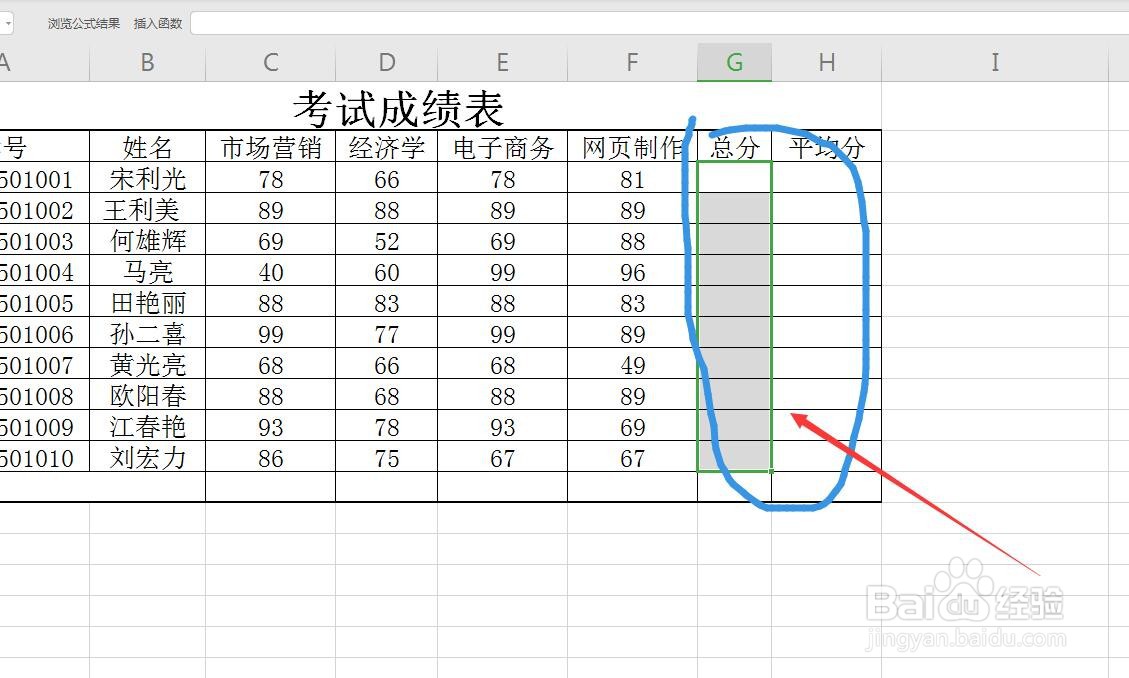
7、得到全部结果
这种计算方式不需要输入公式函数,非常简便,可以一键求和

8、下方同样可以使用这种方法
选中下方的空白单元格,使用ALT+=,也可以求出各项成绩之和
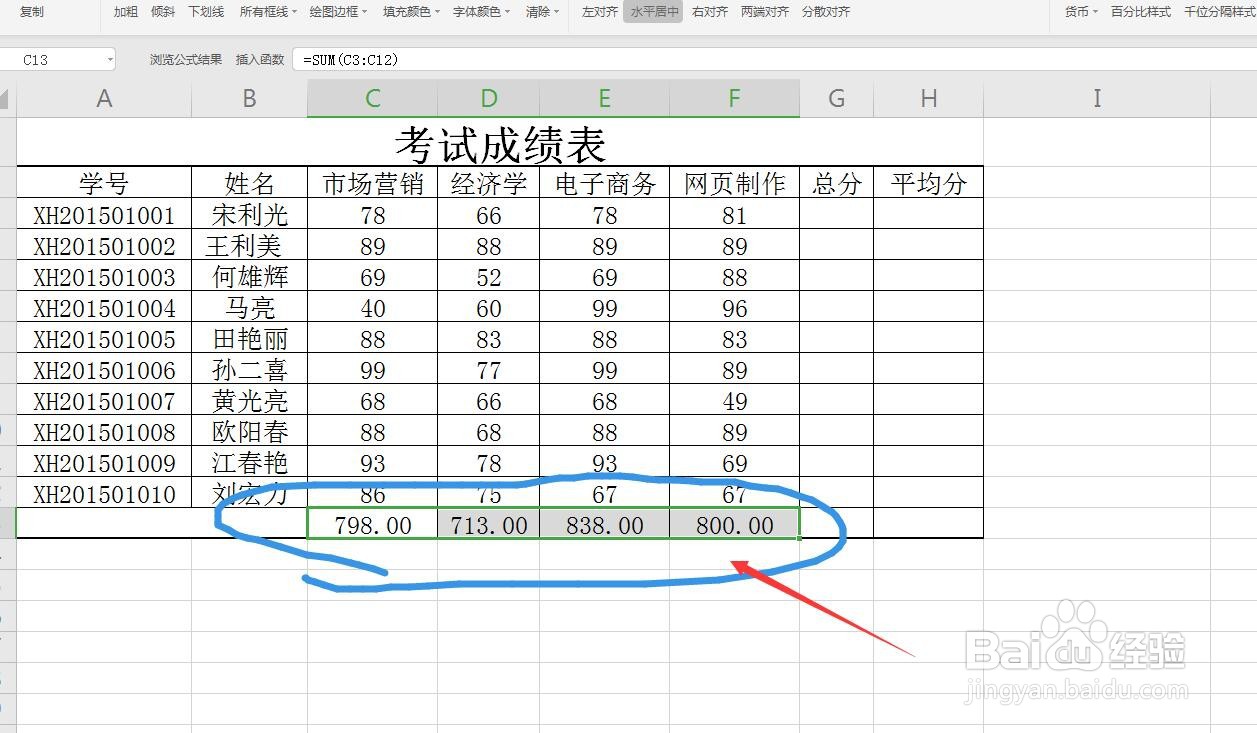
声明:本网站引用、摘录或转载内容仅供网站访问者交流或参考,不代表本站立场,如存在版权或非法内容,请联系站长删除,联系邮箱:site.kefu@qq.com。
阅读量:157
阅读量:51
阅读量:118
阅读量:49
阅读量:159